パソコン操作をするエプロン女性_01.png)
表示順序 ってどんな機能のことですか?
AutoCAD には、表示順序 という機能があります。
これは、オブジェクトが重なっているときに、どのオブジェクトを手前に持ってくるかという機能です。
例えば、赤色のハッチングと青色のハッチングが、以下のように重なっていたとします。
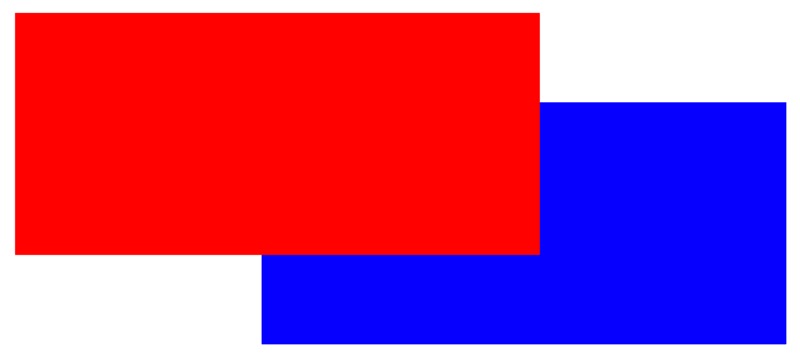
赤色のハッチングが手前に表示されて、青色のハッチングの一部が隠れていますね。
これを、逆に青色のハッチングを手前にするなどの、表示の順序を変更できる機能です。
では、使用方法を見てみましょう。
オブジェクトを選択 → 右クリックメニュー
表示順序は、オブジェクトを選択して右クリックしたときに表示されるメニューから変更できます。
まずは、赤色のハッチングを選択します。
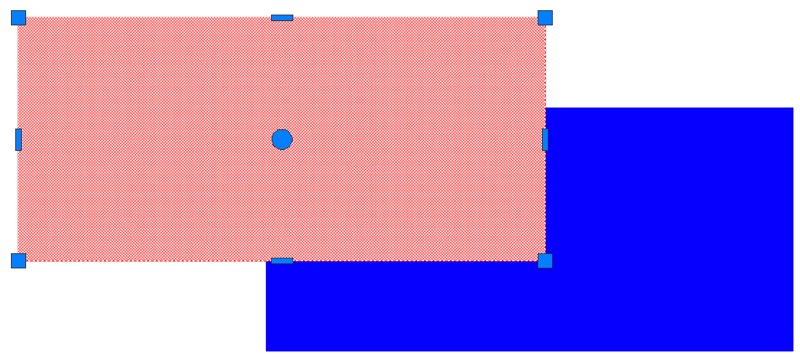
この状態で右クリックすると、メニューが表示されます。
その中から、表示順序 → 最背面へ移動 を選択します。
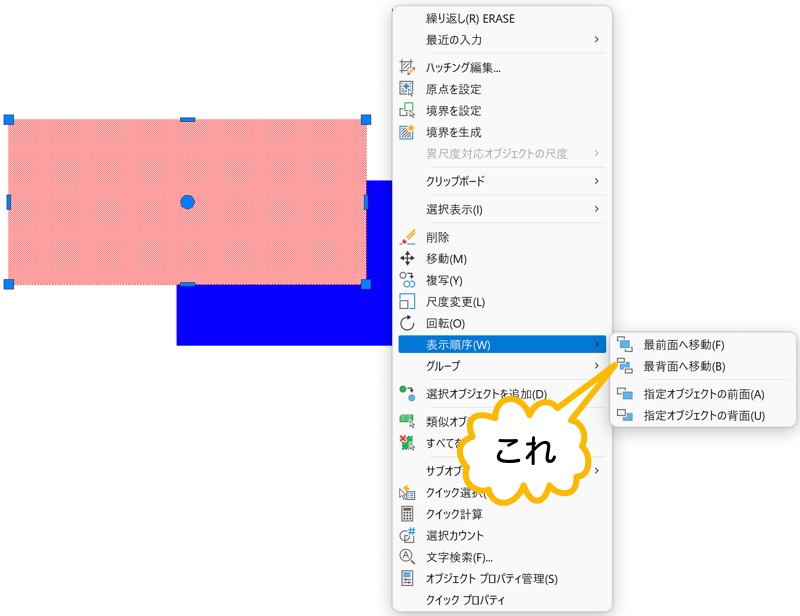
すると、赤色のハッチングが最背面に移動します。
その結果、赤色のハッチングの一部が青色のハッチングに隠れた状態になります。
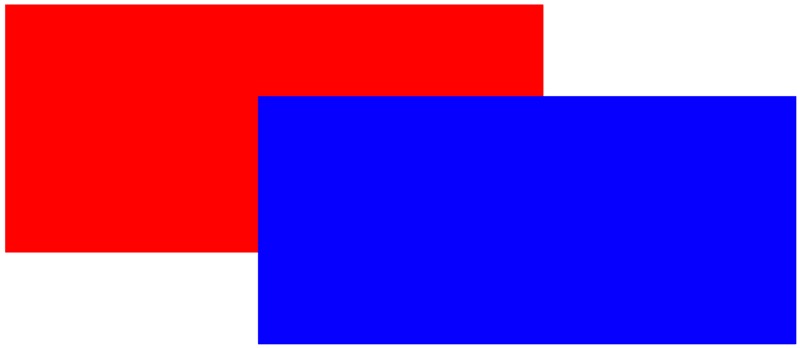
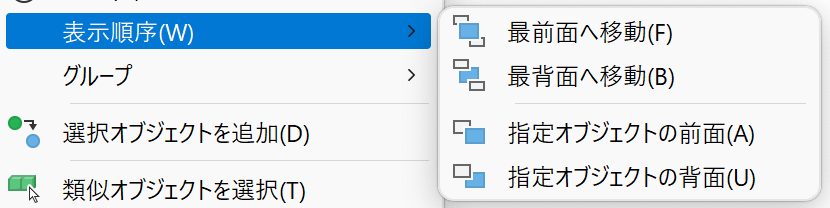
表示順序のメニューには、それ以外の設定もあります。
それぞれ、以下の結果になります。
| 設定 | 結果 |
|---|---|
| 最前面へ移動 | 選択しているオブジェクトが、一番手前に表示されます。 |
| 最背面へ移動 | 選択しているオブジェクトが、一番後ろに表示されます。 |
| 指定オブジェクトの前面 | これを選択すると、「基準にするオブジェクトを選択」と聞かれます。 オブジェクトを選択すると、選択したオブジェクトの手前に表示されます。 |
| 指定オブジェクトの背面 | これを選択すると、「基準にするオブジェクトを選択」と聞かれます。 オブジェクトを選択すると、選択したオブジェクトの後ろに表示されます。 |
図面にあるすべての文字、寸法、引出線、ハッチングの表示順序を簡単に変更する方法
表示順序の設定を行うオブジェクトとしてよくあるものは、以下のオブジェクトになります。
- 文字
- 寸法
- 引出線
- ハッチング
文字や寸法や引出線が、他のオブジェクトに隠れると困りますよね。
なので、図面中にあるずべてのこれらのオブジェクトを最前面に表示したい ということがよくあります。
逆にハッチングが、他のオブジェクトを隠してしまうと困りますよね。
なので、図面中にあるずべてのハッチングを再背面に表示したい ということがよくあります。
ひとつずつ設定すると、大変ですよね。
そこで、簡単に実行する方法が用意されています。
ホーム タブの 修正 パネルのスライドアウトの右下にあるボタンの右にある▼をクリックすると、それらの機能を実行するメニューが表示されます。
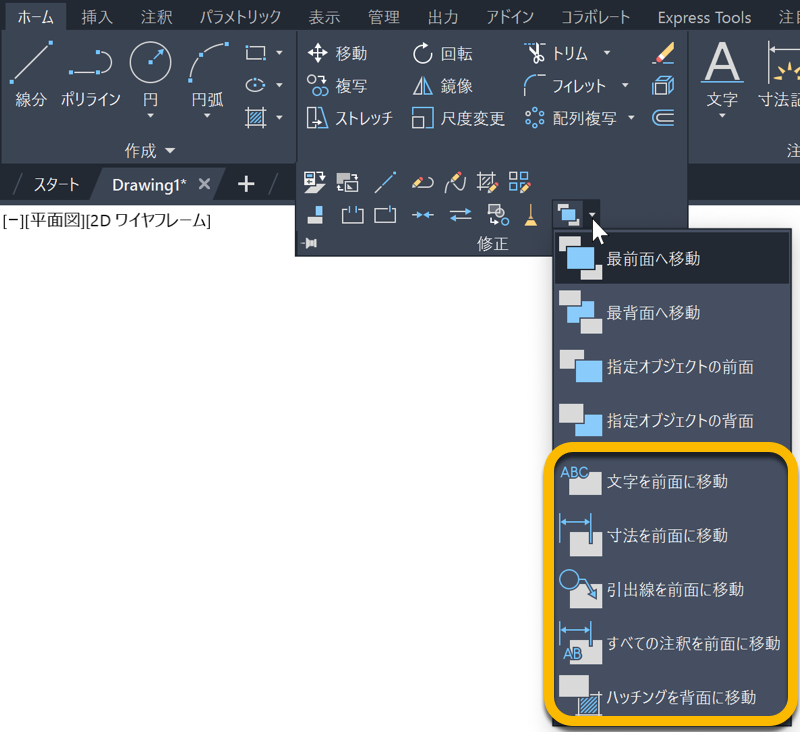
これらを選択すると、図面中のすべての文字、寸法、引出線、ハッチングの表示順序を一度に変更できます。
| メニュー | 内容 |
|---|---|
| 文字を前面に移動 | 図面中にあるすべての文字(文字、マルチテキスト)を手前に表示します。 |
| 寸法を前面に移動 | 図面中にあるすべての寸法を手前に表示します。 |
| 引出線を前面に移動 | 図面中にあるすべての引出線を手前に表示します。 |
| すべての注釈を前面に移動 | 図面中にあるすべての文字、寸法、引出線を手前に表示します。 |
| ハッチングを背面に移動 | 図面中にあるすべてのハッチングを、後ろに表示します。 |
まとめ
図面を作成するときに、オブジェクトが重なるときがあります。
そのときに、どのオブジェクトを手前に表示したり後ろに表示したりを決めるために、表示順序という機能があります。
表示順序でよく使用するのは、文字、寸法、引出線、ハッチングです。
図面にあるすべてのこれらのオブジェクトの表示順序を、一度に変更する機能があります。
図面作成中に、オブジェクトが重なったときに、今回のことを思い出してくださいね。
